
iOSが古い場合、アプリが落ちる事象が発生しております。
事象が発生した場合下記手順を行ってご利用いただいているiPadのバージョンUPをお願いいたします。

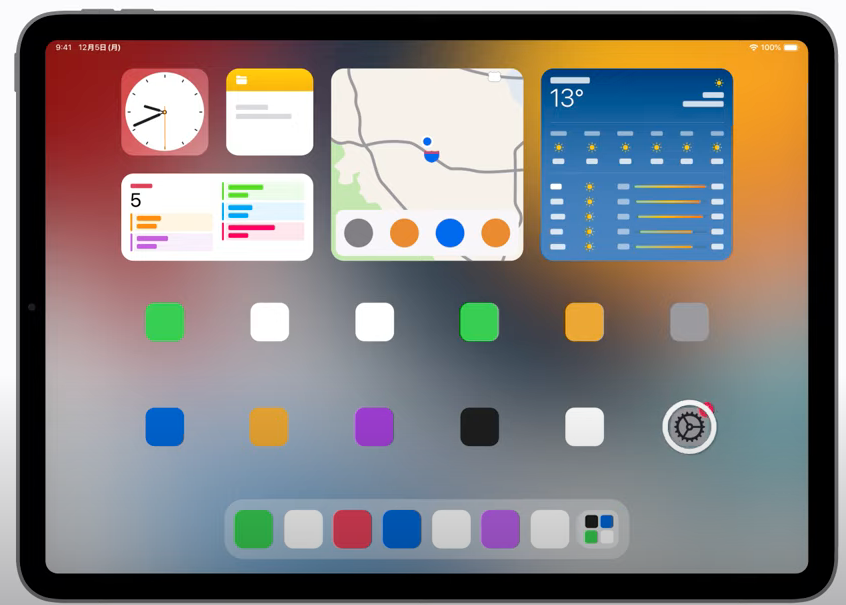
①設定をタップします。
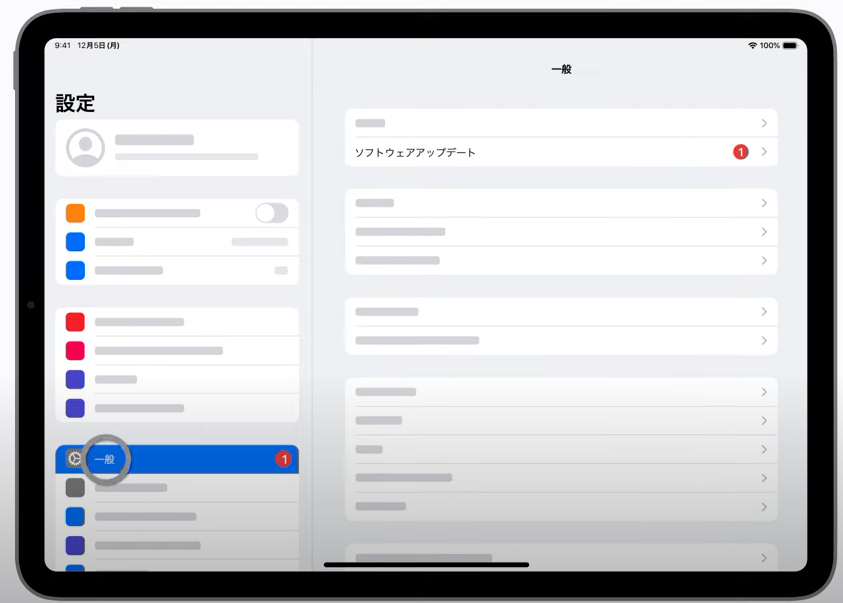
②一般をタップします。
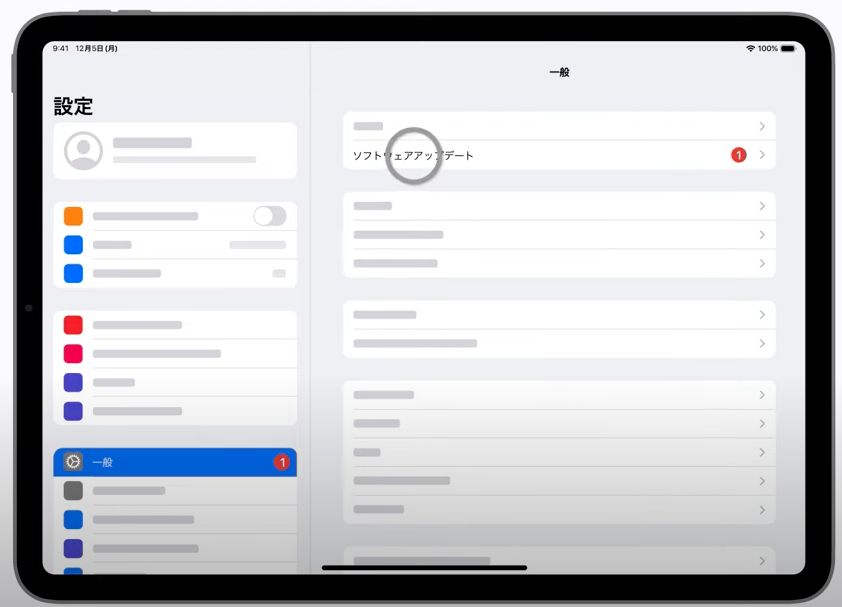
③ソフトウェアアップデートをタップします
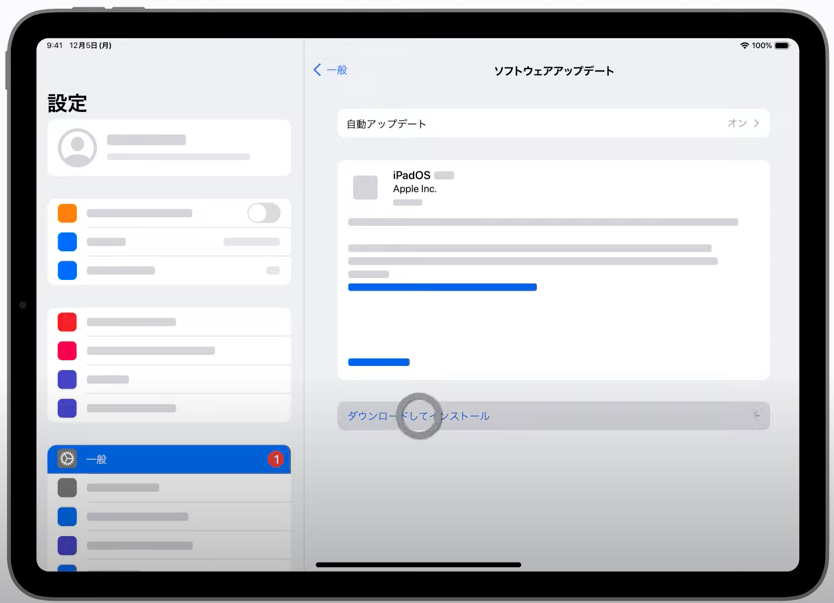
④ダウンロードをインストールをタップ
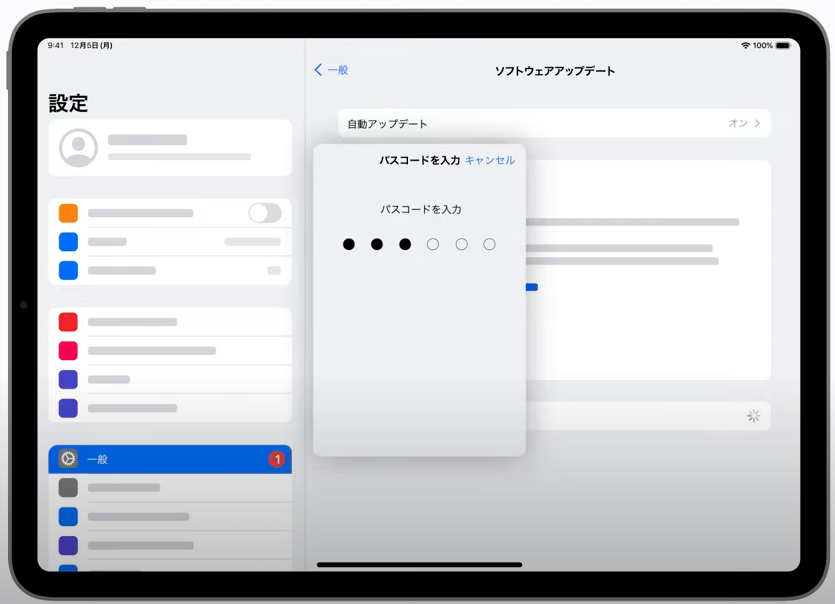
⑤パスコードを入力します。
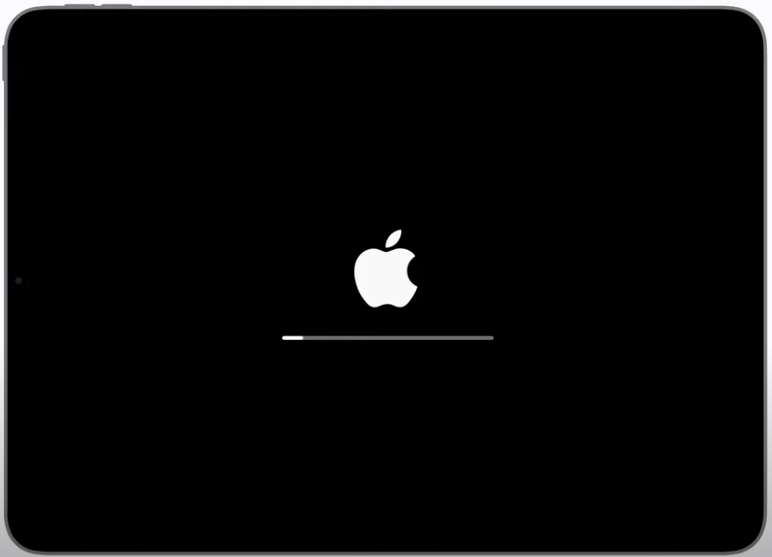
⑥画面案内に沿ってそうします。
iPadアップデートが開始され終わると
再起動されます

Windowsご利用でiTunesのダウンロードがお済みではない方はこちらから

①デバイスをコンピューターに接続します。
この際、コンピューターをインターネットへ
接続しておきましょう。
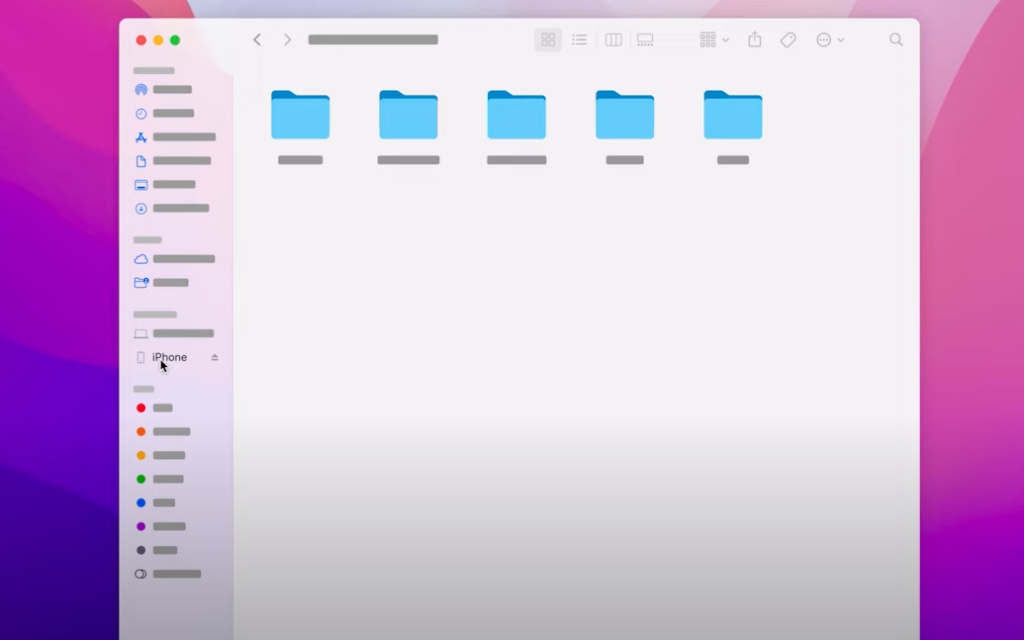
②iTunes、(Macの場合はFinder)のサイドバーのデバイス名を選択してください。
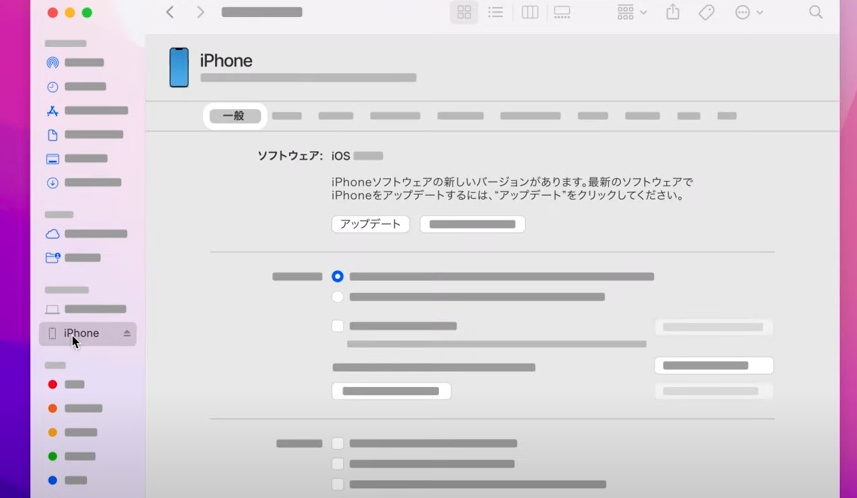
③一般タグが選択されていることを確認してください。
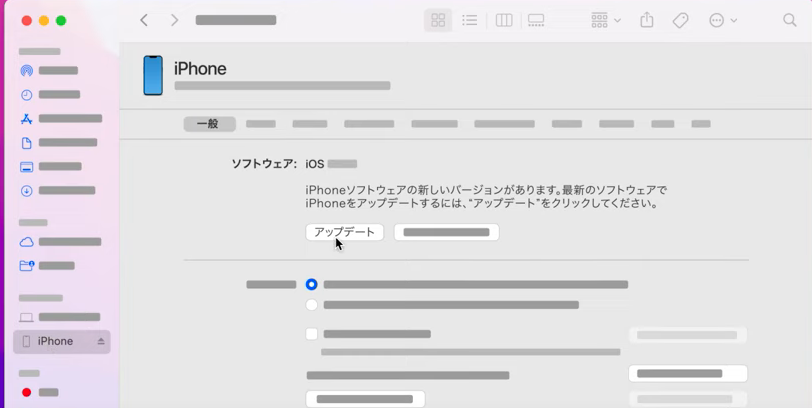
④アップデートを選択
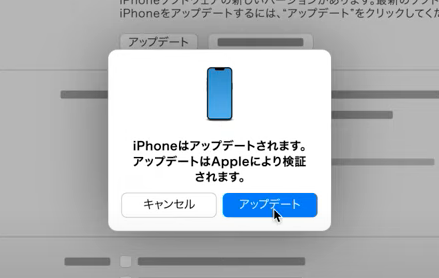
⑤もう一度アップデートを押して、画面の案内に沿って操作します。


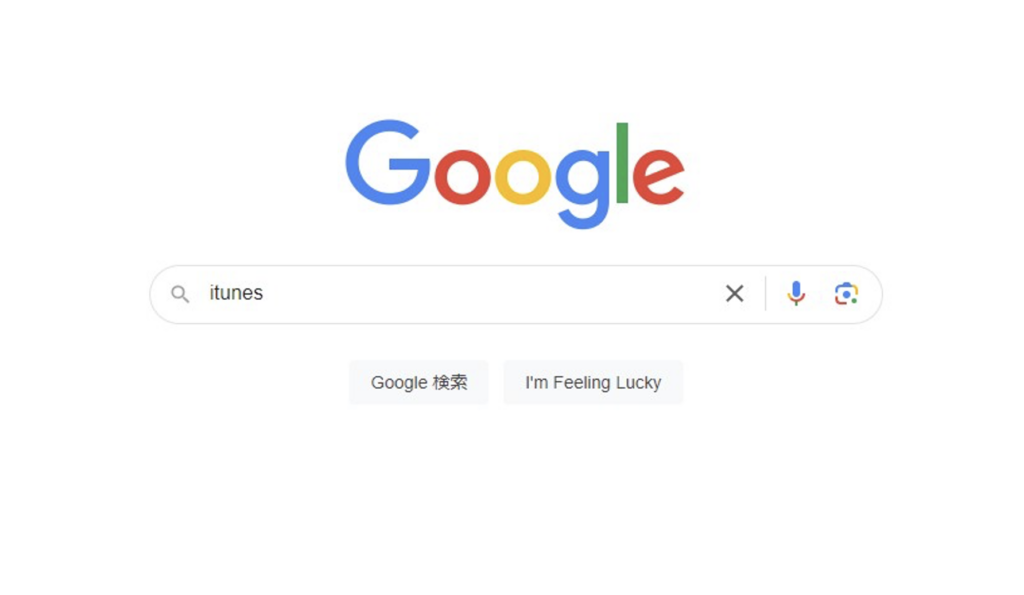
①ブラウザで「iTunes」と検索
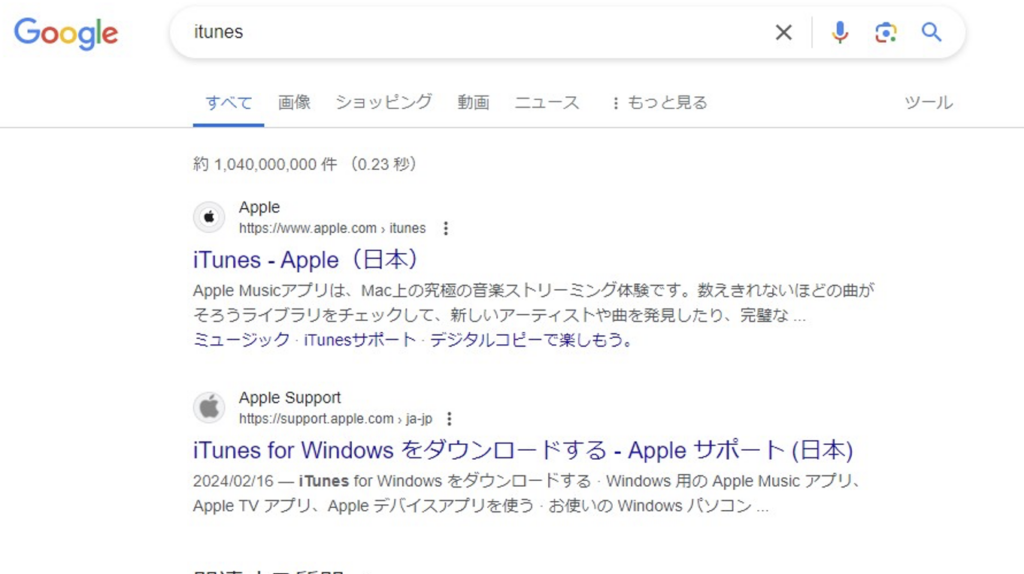
②iTunes-Apple(日本)を選択
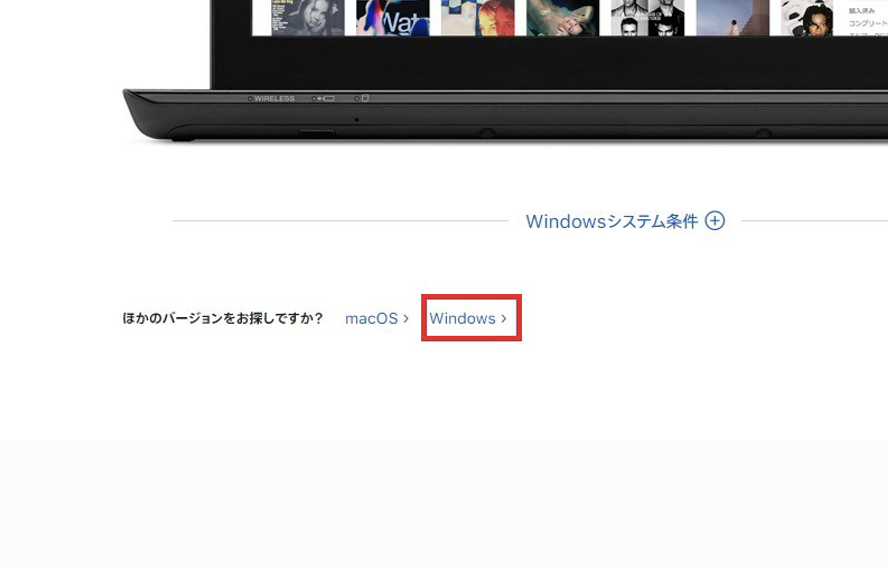
③画面中央のPC映像下の「Windows」
を選択
※Get it from Microsoftボタンは選択しないでください。
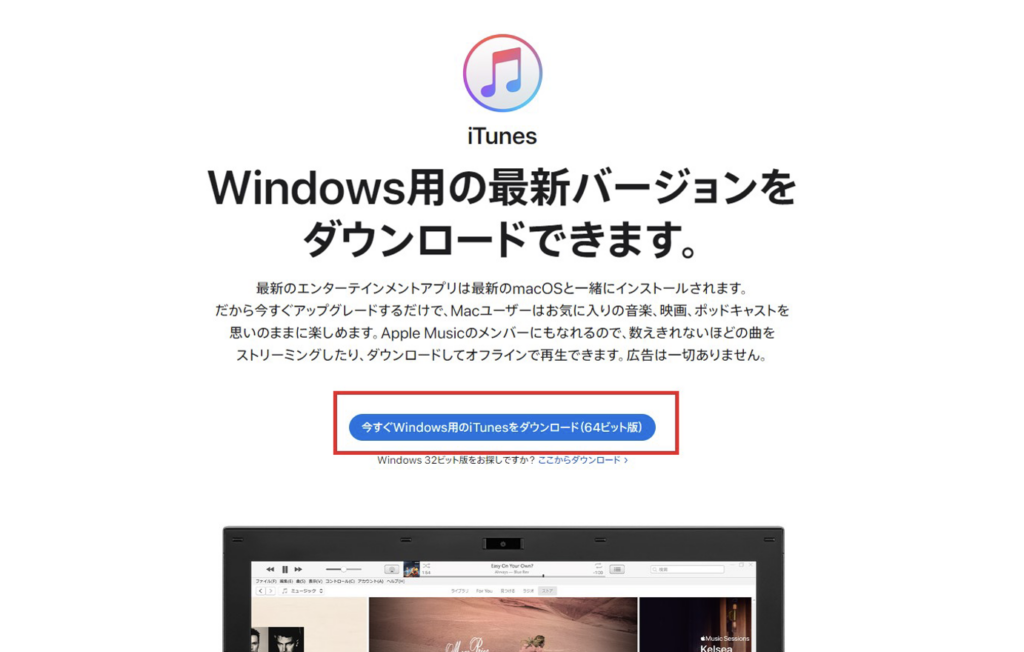
④今すぐWindows用のiTunesをダウンロード(64ビット版)をクリック
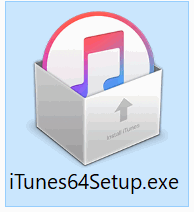
⑤ダウンロード後、下記フォルダを開いてセットアップを実施>後は指示に従って実施してください。
